Frequently Asked Question
Instalar un Lector de Huellas Suprema BioMini (Aplicación externa, Método Viejo)
Last Updated 4 years ago
Para instalar un lector de Huellas Suprema BioMini y utilizar el método de aplicación externa (Clever-Huella-Sup.exe):

1) Conectar el lector en un puerto USB (Preferentemente en un puerto trasero de la PC).
2) Ir a Inicio en Windows.
3) Buscar y hacer clic derecho en Equipo (Para Windows 10) / Mi PC (Para Windows XP) / Este Equipo (Para Windows 10)

4) Hacer clic en "Administrador de Dispositivos"

5) Buscar si aparece el dispositivo "Suprema Fingerprint Scanner".
Si el dispositivo aparece con un icono amarillo de advertencia al lado de "Suprema Fingerprint Scanner" y el item "Suprema Fingerprint Scanner" se encuentra en la división "Otros Dispositivos" significa que faltan instalar los drivers/controladores, por lo tanto seguir con el paso 6).
En caso de que el icono amarillo no aparezca y el item "Suprema Fingerprint Scanner" se encuentra en la división "Controladores de Bus Serie Universal" significa que el driver/controlador ya se encuentra instalado en esa PC, por lo tanto seguir con el paso X).

6) Descargar el driver desde cleversoftsolutions.com/descargas/Huella/SupremaMini/Sup_Fingerprint_Driver_v2.1.0.exe
7) Una vez descargado el ejecutable, hacer doble clic sobre el mismo para comenzar la instalación.

8) Hacer clic en Next y al finalizar el proceso hacer clic en Finish

9) Repetir del paso 2 al 5 y verificar que efectivamente el item "Suprema Fingerprint Scanner" se encuentra en la división "Controladores de Bus Serie Universal"

10) Ir a la carpeta donde está instalado el sistema (C:\Sistemas\CleverSoft\Erp "Versión Nueva" o C:\Sistemas\Gestion "Versión Vieja") y ejecutar el Clever-Huella-Sup.exe o Xsys-Huella-Sup.exe
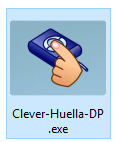
11) En la solapa "Seteos" hacer click en el Botón "Init".
12) Si esto se ejecuta bien. Es suficiente para que funcione el lector, en caso de que no funcionase hay que descargar todos los arhivos
desde: cleversoftsolutions.com/descargas/Huella/ y copiarlos a la carpeta donde está instalado el sistema (C:\Sistemas\CleverSoft\Erp "Versión Nueva" o C:\Sistemas\Gestion "Versión Vieja")
13) Si sigue fallando instalar el framework 4.0 desde cleversoftsolutions.com/descargas/sql/dotNet/dotnetfx40_parafactElect.exe
1) Conectar el lector en un puerto USB (Preferentemente en un puerto trasero de la PC).
2) Ir a Inicio en Windows.
3) Buscar y hacer clic derecho en Equipo (Para Windows 10) / Mi PC (Para Windows XP) / Este Equipo (Para Windows 10)
4) Hacer clic en "Administrador de Dispositivos"
5) Buscar si aparece el dispositivo "Suprema Fingerprint Scanner".
Si el dispositivo aparece con un icono amarillo de advertencia al lado de "Suprema Fingerprint Scanner" y el item "Suprema Fingerprint Scanner" se encuentra en la división "Otros Dispositivos" significa que faltan instalar los drivers/controladores, por lo tanto seguir con el paso 6).
En caso de que el icono amarillo no aparezca y el item "Suprema Fingerprint Scanner" se encuentra en la división "Controladores de Bus Serie Universal" significa que el driver/controlador ya se encuentra instalado en esa PC, por lo tanto seguir con el paso X).
6) Descargar el driver desde cleversoftsolutions.com/descargas/Huella/SupremaMini/Sup_Fingerprint_Driver_v2.1.0.exe
7) Una vez descargado el ejecutable, hacer doble clic sobre el mismo para comenzar la instalación.
8) Hacer clic en Next y al finalizar el proceso hacer clic en Finish
9) Repetir del paso 2 al 5 y verificar que efectivamente el item "Suprema Fingerprint Scanner" se encuentra en la división "Controladores de Bus Serie Universal"
10) Ir a la carpeta donde está instalado el sistema (C:\Sistemas\CleverSoft\Erp "Versión Nueva" o C:\Sistemas\Gestion "Versión Vieja") y ejecutar el Clever-Huella-Sup.exe o Xsys-Huella-Sup.exe
11) En la solapa "Seteos" hacer click en el Botón "Init".
12) Si esto se ejecuta bien. Es suficiente para que funcione el lector, en caso de que no funcionase hay que descargar todos los arhivos
desde: cleversoftsolutions.com/descargas/Huella/ y copiarlos a la carpeta donde está instalado el sistema (C:\Sistemas\CleverSoft\Erp "Versión Nueva" o C:\Sistemas\Gestion "Versión Vieja")
13) Si sigue fallando instalar el framework 4.0 desde cleversoftsolutions.com/descargas/sql/dotNet/dotnetfx40_parafactElect.exe